YAMAHA PM5D, PM5D-EH User Manual
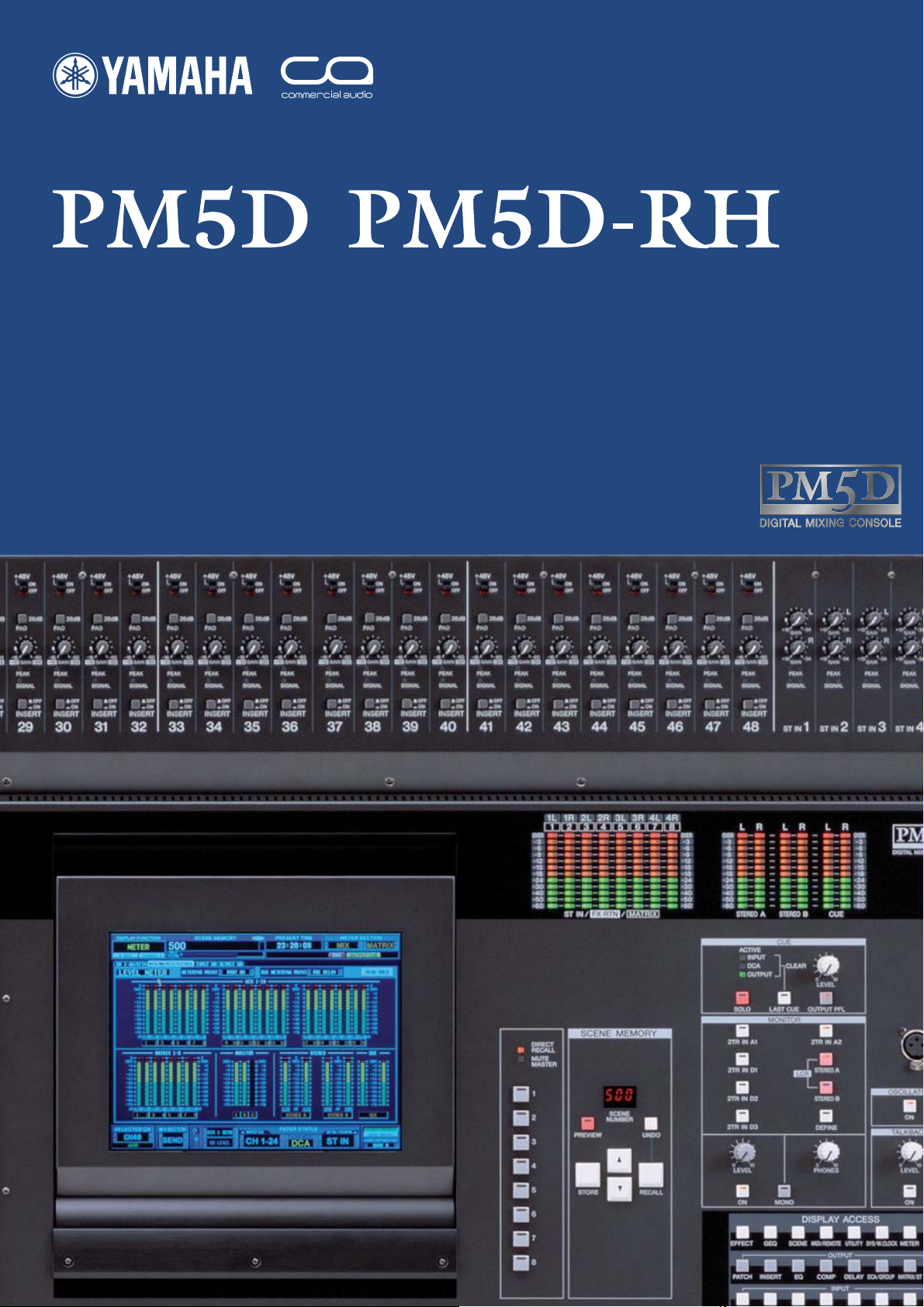
/
快速启动指南
一本适合 PM5D 的实际使用人员的指南。
第 3 部分
PM5D/PM5D-RH 快速启动指南 第 3 部分
介绍 Studio Manager 和 PM5DV2 Editor。
显示设置流程指南。
本“快速启动指南”系列是专为首次使用雅马哈 PM5D
的人员编写的。这不是一本音频混合指南,它假定读者
已具备模拟调音台经验。本指南并未涵盖 PM5D 使用的
所有特点和方法,它不能代替用户手册;如需更多信息,
建议参考用户手册。
1
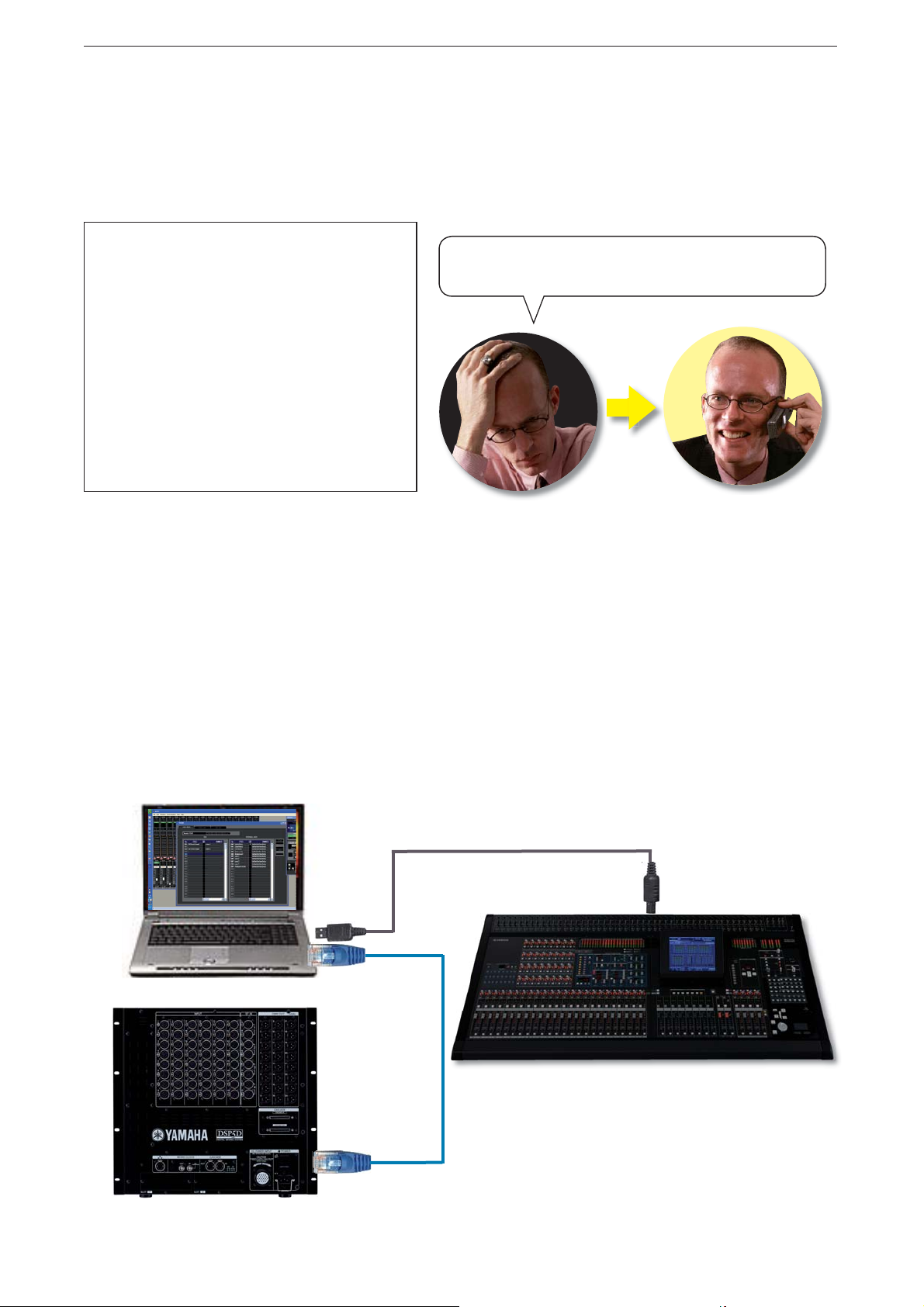
PM5D/PM5D-RH 快速启动指南 第 3 部分
PM5D/PM5D-RH 快速启动指南分为三个部分。
第 1 部分(简介和设置流程指南);
1) 概述 PM5D 连接、表面布局和主要混音功能。
2) 简要说明储存 / 调用和保存 / 加载过程。
3) 乐队技师如何设置调音台进行特定表演的流程示例。流程深入到创建表演的第一个场景。
设置流程指南包括:
1) 输入命名和转接
2) 幻象设置
3) 输出命名和转接
4) 效果转接
5) 矩阵命名和转接
6) GEQ 转接
7) 用户自定义键编程
8) 可分配衰减器分配设置
9) 监听衰减器(如果需要)
10) 将所有这些储存为开始场景
362页的说明书外加编辑器和驱动程序指南。嗯...应该有更
快的方法...
第 2 部分(储存编辑和保存);
1) 使用 PREVIEW 模式、Global Paste 和 Tracking Recall 储存并编辑已储存的场景。
2) 调用场景并通过 Recall Safe 或 Selective Recall 功能限制调用。
3) 用 PCMCIA 卡进行保存和加载;如何保存个别资料库或场景并将它们加载至其他调音台,而不在接收调音
台上丢失音频或数据。
第 3 部分 介绍 Studio Manager 和 PM5DV2 Editor;
本指南介绍 Studio Manager 和 PM5DV2 Editor。分为三个部分。
1) 如何通过脱机工作的 Studio Manager 软件实现第 1 部分和第 2 部分中所涵盖的设置和操作。
2) 如何与 PM5D 进行联机以及对调音台进行远程控制和监听。
3) 如何使用 PM5DV2 Editor 将场景载入 PM5D 而不使用 PCMCIA 卡或停止演出。
2
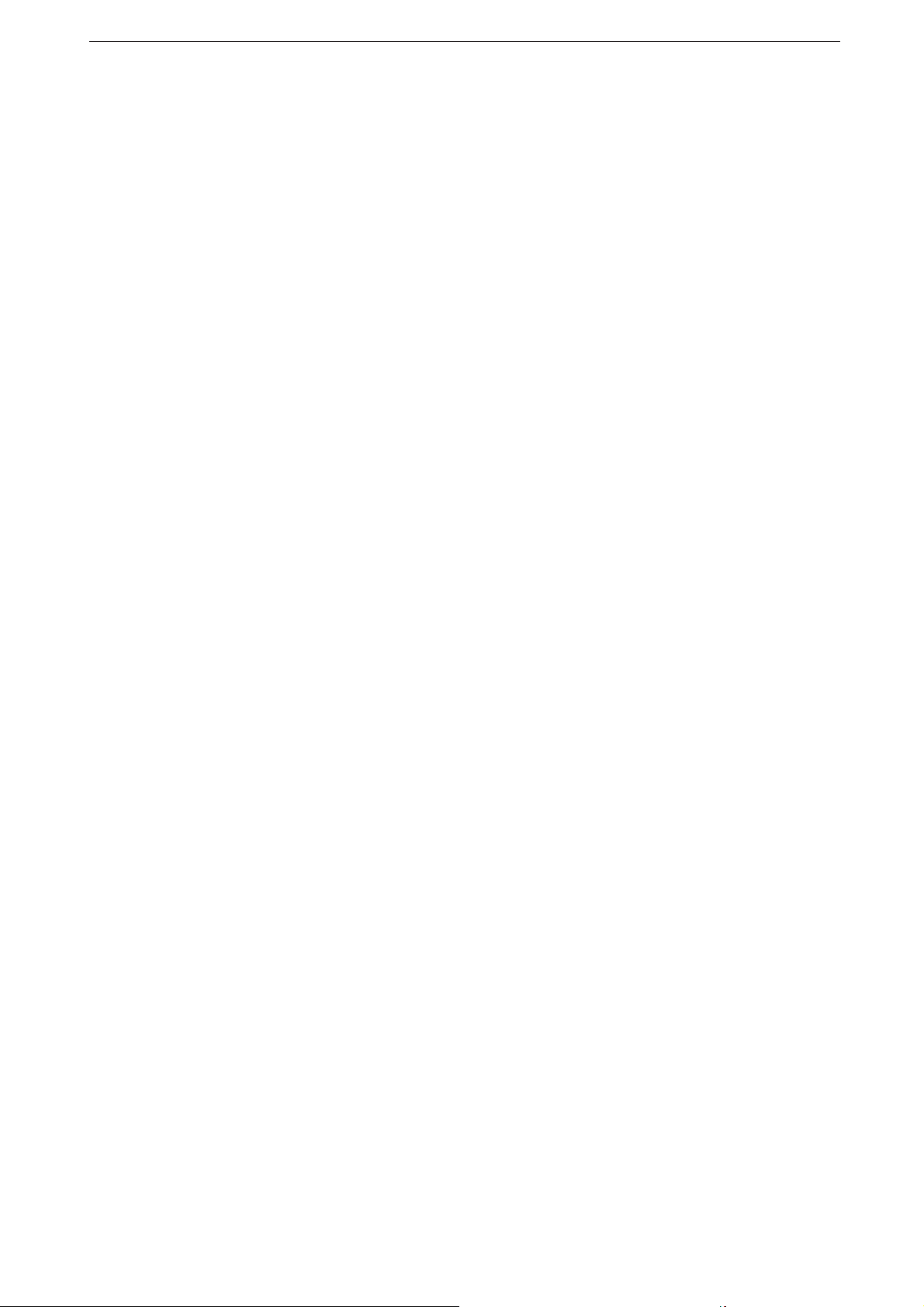
PM5D/PM5D-RH 快速启动指南 第 3 部分
目录
PM5D/PM5D-RH 快速启动指南分为三个部分 2
目录 3
Studio Manager 的背景和简介。 4
Studio Manager 的作用是什么? 5
从哪里可以获得 Studio Manager ? 5
需要什么类型的计算机? 6
应该使用哪个软件版本? 7
该如何处理旧的版本? 7
如果没有 PM5D 的使用权,还能启动和使用软件吗? 7
首次打开 Studio Manager 和 Editor。 8
使用 Editor 窗口。 8
更改参数。 9
拖转旋钮。 10
SEL 通道窗口;主视图和附加视图。 10
通道复制和粘贴。 10
键盘快捷方式。 11
PM5D 设置;流程指南。 12
PM5D 附件规格; 12
输入名称并进行转接;计划阶段。 13
输入名称并进行转接; 14
将非立体声输入通道配对成立体声; 15
输出转接。 15
将输出混音配对成立体声。 16
设置混音电平。 16
储存场景并保存设置工作。 17
内部效果引擎 18
矩阵 20
图形均衡器,GEQ。 20
用户自定义键 21
可分配 /DCA 衰减器 21
监听技师用衰减器上的提示电平。 22
再次储存和保存 22
从 PCMCIA 卡加载 PM5D 数据。(基本加载所有数据) 23
首次开始联机;Studio Manager、PM5DV2 Editor 和 PM5D 24
PM5D 调音台设置 24
首次开始联机时设置 MIDI 端口。 25
联机、脱机和同步。 26
不使用 PCMCIA 卡加载和保存会话;使用 Studio Manager。 26
使用联机连接进行高级加载和保存。 27
调音台或会话文件由什么组成? 27
Library 窗口拖动功能。示例;将储存的用户效果从某一会话加载到另一会话。 28
使用两个 PM5DV2 Editor。 29
在 PM5DV2 Editor 中建立和断开场景链接 30
将两个乐队的场景合并入一个会话文件; 30
PM5D 的无线远程控制。 31
PM5D/PM5D-RH 快速启动指南分为三个部分。 31
3

PM5D/PM5D-RH 快速启动指南 第 3 部分
Studio Manager 的背景和简介。
PM5D并不特别针对任何类型的演播室活动;它主要是一部实况音乐会转播调音台,因此许多人因其远程控制
和编辑软件的Studio Manager名称而产生误解。事实上,Studio Manager和PM5DV2编辑器非常适用于实况声音
技师的需求;可在远离调音台的PC或Mac上打开PM5D文件并进行编辑、保存和复制。文件都很小可通过电子
邮件发送,还可将不同演出的场景合并创建新的文件, 并且可在任意两个场景之间进行无缝切换。
Studio Manager这一名称来源于该软件更广泛的应用能力——可与演播室环境中的许多其他数字音频产品结合
使用。Studio Manager不仅仅限于远程控制一台PM5D,还能远程控制多台PM5D、其他雅马哈数字调音台、
SPX2000效果器和Motif键盘。反过来,Studio Manager可以成为Steinberg Cubase SX3 DAW设置的一部分,可在
用DAW打开的单个文件中保存这些产品的所有设置。
⹀ӊѻક
ҢStudio Managerᠧᓔ
㓪䕥఼
ৠℹ
⣀ゟࡼ
Studio Manager
Studio Manager
ҢݐᆍⱘDAW
ᑨ⫼ᑣᠧᓔ
DM2000
DM2000 Editor
ৠℹ
MOTIF ES6/7/8
MOTIF ES6/7/8 Multi Part Editor
SPX2000
ৠℹ
SPX2000 Editor
当然,其广泛的功能性与对PM5D进行简单的远程控制和编辑无关,但现在了解一些背景知
识很有必要,以便今后理解如何保存PM5D和DSP5D的联合设置文件,或在主副混合配置下
使用多部调音台的设置文件。
4

PM5D/PM5D-RH 快速启动指南 第 3 部分
Studio Manager 和 PM5DV2 Editor 的作用是什么?
Studio Manager 和 PM5DV2 Editor 的结合软件能使您在个人计算机上创建和编辑 .PM5 文件。这些文件可保存某
一设置中所有场景的全部参数数据,并且可使用 PCMCIA 数据卡传送至调音台。亦可通过 USB MIDI 驱动程序
或 USB 电缆连接,在“联机”模式下使用 Studio Manager 和 PM5D Editor 对 PM5D 调音台进行远程控制和监听,
或在计算机和调音台存储器之间直接交换数据。
同样,带 DSP5D Editor 的相同 Studio Manager 可创建和编辑载入 DSP5D 的 .PM5 文件。在这种情况下,通过网
络端口建立连接而所需的驱动程序软件为雅马哈 DME-N Network 驱动程序。Studio Manager 和 DSP5D 编辑器
是迄今从 DSP5D 加载和保存数据的最有效方法。
PM5D 并非必须配合 Studio Manager 使用;调音台无需任何外部计算机设备就能提供其所有功能,但 Studio
Manager 增加了非常有用的额外访问途径。您无需访问调音台就能在 PC 上完成命名通道、转接 I/O、设置效
果装置和参数等准备事宜;不管是在家里还是在公共汽车上,甚至在飞机上。其次,在连接 PM5D 时 Studio
Manager 可提供另一种界面,给出带有额外控制界面的不同视图,可供两名操作员使用并可使用平板 PC 进行
远程控制甚至无线控制。
从哪里可以获得 Studio Manager ?
可从以下网址免费下载 Studio Manager 和各种编辑器程序;
www.yamahaproaudio.com
从 DOWNLOADS 页面找到 FIRMWARE AND SOFTW ARE。
应该为 PM5D 下载三个软件;
1. Studio Manager V2 Host(Windows 和 Mac OS 版本均有)
2. PM5DV2 Editor(Windows 和 Mac OS 版本均有)
3. USB-MIDI Driver(各种 Windows 和 Mac OS 版本均有)
对于 DSP5D 控制,另外需要 DSP5D Editor 和 DME-N Network 驱动程序。
从 www.yamahaproaudio.com 下载的都是最新的版本且相互兼容并兼容最新的调音台固件。旧版本的 Studio
Manager 可能无法与最新的调音台版本通信,所以最好从网上下载而不要依赖随调音台附带或租借的 CD。因软
件持续开发而导致的任何额外限制均会在网站上进行说明。
目前可免费下载 Studio Manager 软件,但请牢记需要勾选“Licence Agreement”(许可协议)且您只能在协议条
款和条件允许的范围内使用该软件。
;
5
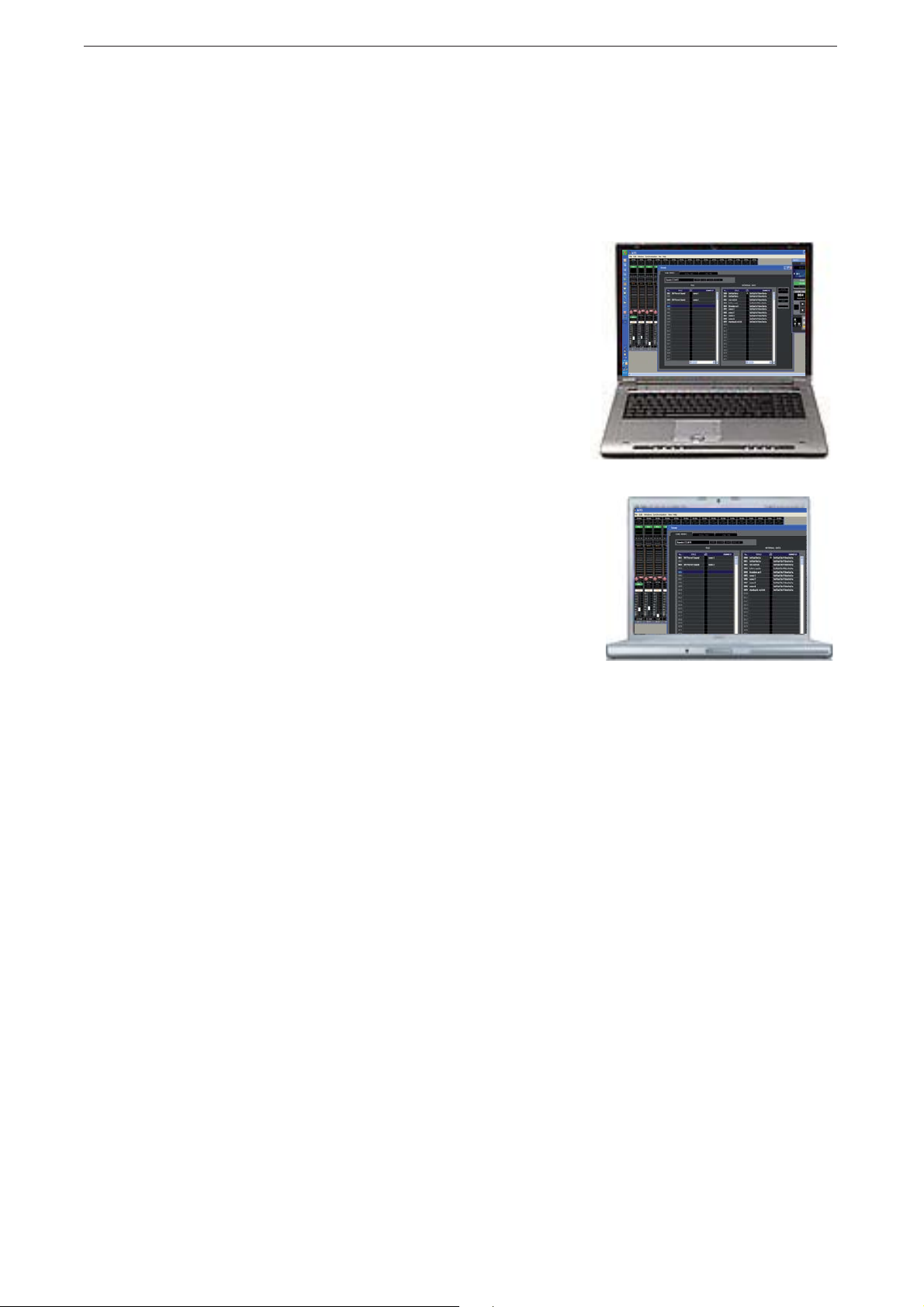
PM5D/PM5D-RH 快速启动指南 第 3 部分
需要什么类型的计算机?
系统要求会因未来更新而改变,在网站的下载页面上会给出当前信息,但在 2008 年秋季为;
对于 Windows Vista
CPU:1.4GHz 或以上的 Intel Core/Pentium/Celeron 系列处理器
操作系统:Windows Vista(32 位;Ultimate/Enterprise/Business/Home Premium/Home Basic)
硬盘:30 MB 或以上
内存:1GB 或以上
显示器:1,024 x 768 像素或以上,高色彩 16 位或更高
其他:USB 端口 (PM5D) 网络端口 (DSP5D)
对于 Windows XP
CPU:1 GHz 或以上的 Intel Core/Pentium/Celeron 系列处理器
操作系统:Windows XP Professional / XP Home Edition /
XP Tablet PC Edition 2005
硬盘:30 MB 或以上
内存:512 MB 或以上
显示器:1,024 x 768 像素或以上,高色彩 16 位或更高
其他:USB 端口 (PM5D) 网络端口 (DSP5D)
对于 Mac OSX(目前没有 Mac 版的 DSP5D 编辑器)
CPU:PowerPC G4 或更高
操作系统:MacOS X 10.4-10.5
硬盘:30 MB 或以上
内存:512MB 或以上
显示器:1,024 x 768 像素或以上,高色彩 16 位或更高
其他:USB 端口 (PM5D)
如果您想在 Intel Mac 上使用 Mac 版的 PM5D Editor,则 Editor 仅会在 Rosetta 下工作。
6
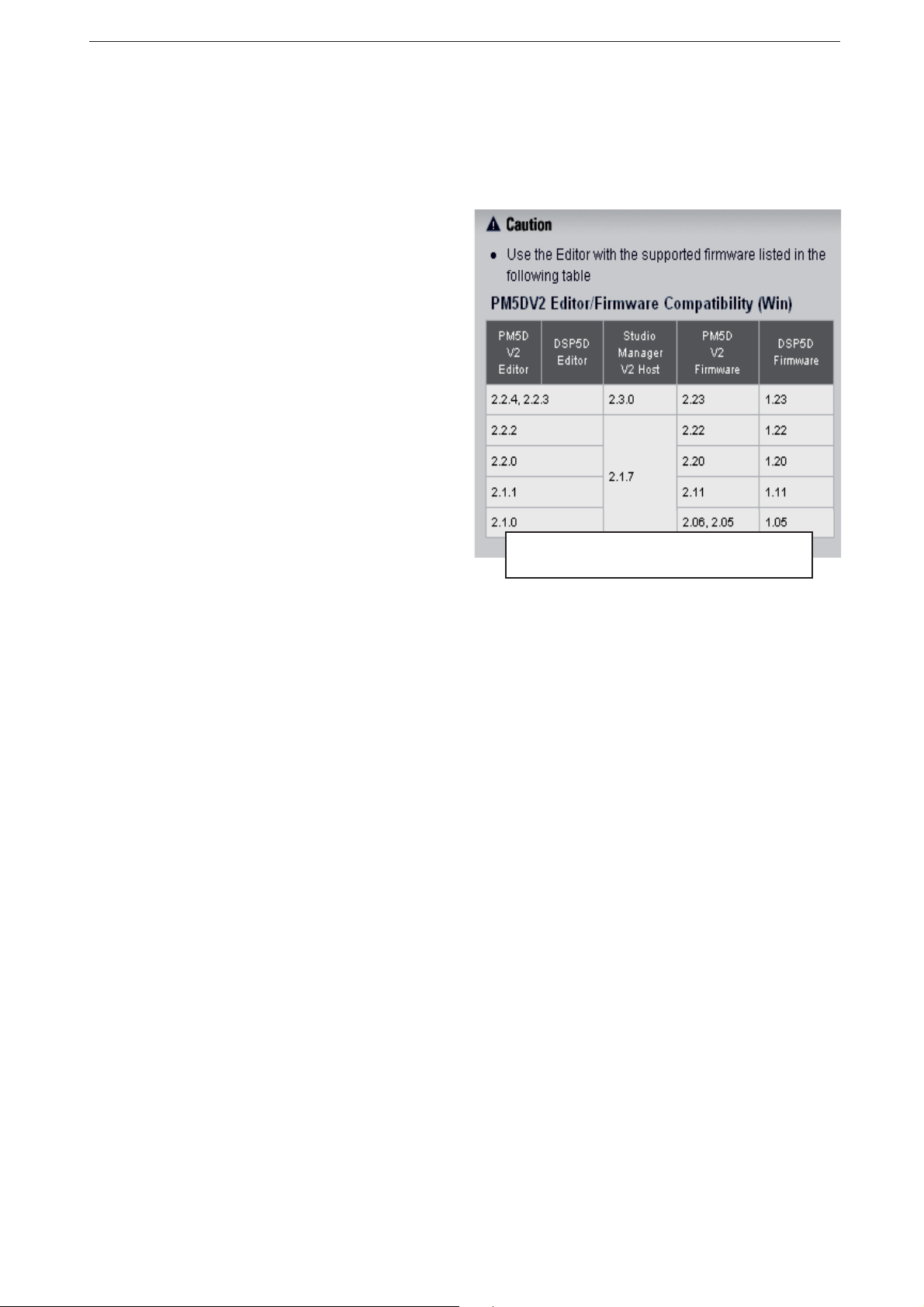
PM5D/PM5D-RH 快速启动指南 第 3 部分
应该使用哪个软件版本?
雅马哈始终建议使用最新的调音台固件版本以及最新版本的Studio Manager和PM5DV2 Editor。该组合兼容联机
连接和同步,将具有最新的功能和最少的已知软件错误问题。但是,我们明白实际使用中旧的调音台版本仍在
流行,技师们可能已在旧的SM和Editor版本中保存数据。
该如何处理旧的版本?
雅马哈在不断开发PM5D混音系统,有时会发布包含
新功能的新版本而有时新版本只是调整现有系统以改
进性能和“错误修正”。当发布新的调音台版本时,
通常需要新的Studio Manager和Editor版本以保持兼容
性。
调音台中保存的所有文件均为.PM5类型的文件且可在
所有未来调音台版本中打开,但是无法保证未来的文
件仍会与旧的调音台兼容。为此,雅马哈强烈建议在
所有调音台中使用当前的调音台固件。如果您拥有调
音台,请使其保持最新固件,否则来访技师可能无法
打开他们的文件。如果您是一位巡回自由技师,请携
带最新的固件和升级用PCMCIA或CF卡。调音台固件
在www.yamahaproaudio.com上免费提供
用Studio Manager保存的文件可具有其他格式(请参阅
本指南的第15/16页)。如果用V1版的Studio Man-
ager将文件保存为.YSM或.YSE文件,则无法在V2版中
打开。
为确保所有文件均可使用,www.yamahaproaudio.com的下载页面上有两个PC版和两个Mac版的Studio Manager
PM5D Editor。这些涉及到以前的V1和最新的V2版PM5D调音台固件。如果您现在拥有保存为.YSM或.YSE型
文件的V1 Editor文件,则需要使用V1版本的固件。然后您可将这些文件重新保存为.PM5文件,即可载入任意
版本的调音台。如果调音台为V2版,则新保存的文件将更新至V2版,您可继续使用V2版的Studio Manager和
Editor。
此表是2008年12月的示例;
请从www.yamahaproaudio.com获取最新信息
安装软件。
可从下载页面下载完整的软件安装说明。安装向导会在整个安装过程中给您指导。除非您对安装目的地有特殊
要求,否则请使用默认设置。
如果没有 PM5D 的使用权,还能启动和使用软件吗?
能。一旦正确安装了Studio Manager软件,即可将它打开而无需调音台。但应明白PM5DV2 Editor图形与调音台
中的不同,因而研究PM5DV2 Editor并非了解实际调音台如何显示和工作的有效方法。没有PM5D就无法打开
USB-MIDI Driver,但这仅在连接PM5D进行通信时才需要。
像任何其他程序一样打开 Studio Manager;
点击“开始”..............
7
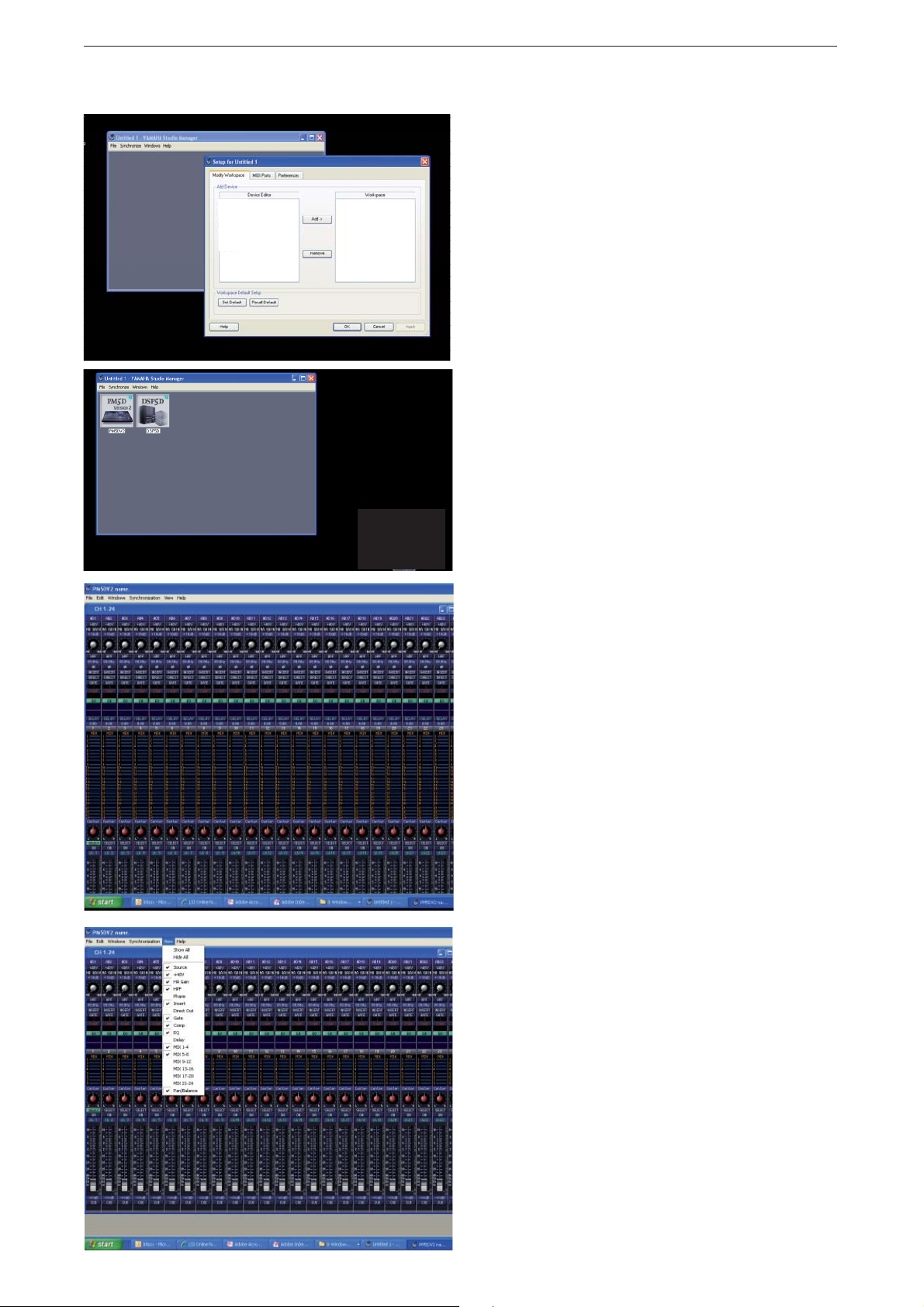
DSP5D
首次打开 Studio Manager 和 Editor。
首次打开Studio Manager时需要完成一些设置事宜。
程序打开时,从File菜单选择Setup参数。使PM5DV2
Editor高亮显示并点击[Add->]将其移至工作区。按需
要对DSP5D重复此操作。
PM5DV2V2
DSP5D
当编辑器处于工作区时,应选中[Set Default]框,这样
无需在下次打开Studio Manager时进行此操作。
点击[OK]按钮,Studio Manager窗口会显示所选的编
辑器。
双击编辑器图标打开编辑器。
(如果您拥有多台调音台的复杂设置,您可左键双击
图标下面的名称逐个命名。)
PM5D/PM5D-RH 快速启动指南 第 3 部分
使用 Editor 窗口
Editor打开时会显示INPUT CH 1-24窗口。
窗口大小可以调整,但内容无法缩放。
如果您的屏幕不够大,则必须使用滚动条。
对于类似INPUT CH 1-24的窗口,View标签会非常有
用。您可从显示屏中删除不使用的窗口部分,例如,
如果您不使用输入延迟或所有的混音发送,则可将它
隐藏起来从而获得较小的窗口。这样无需滚动就能看
到整个窗口,并且有空间同时打开其他窗口。
8
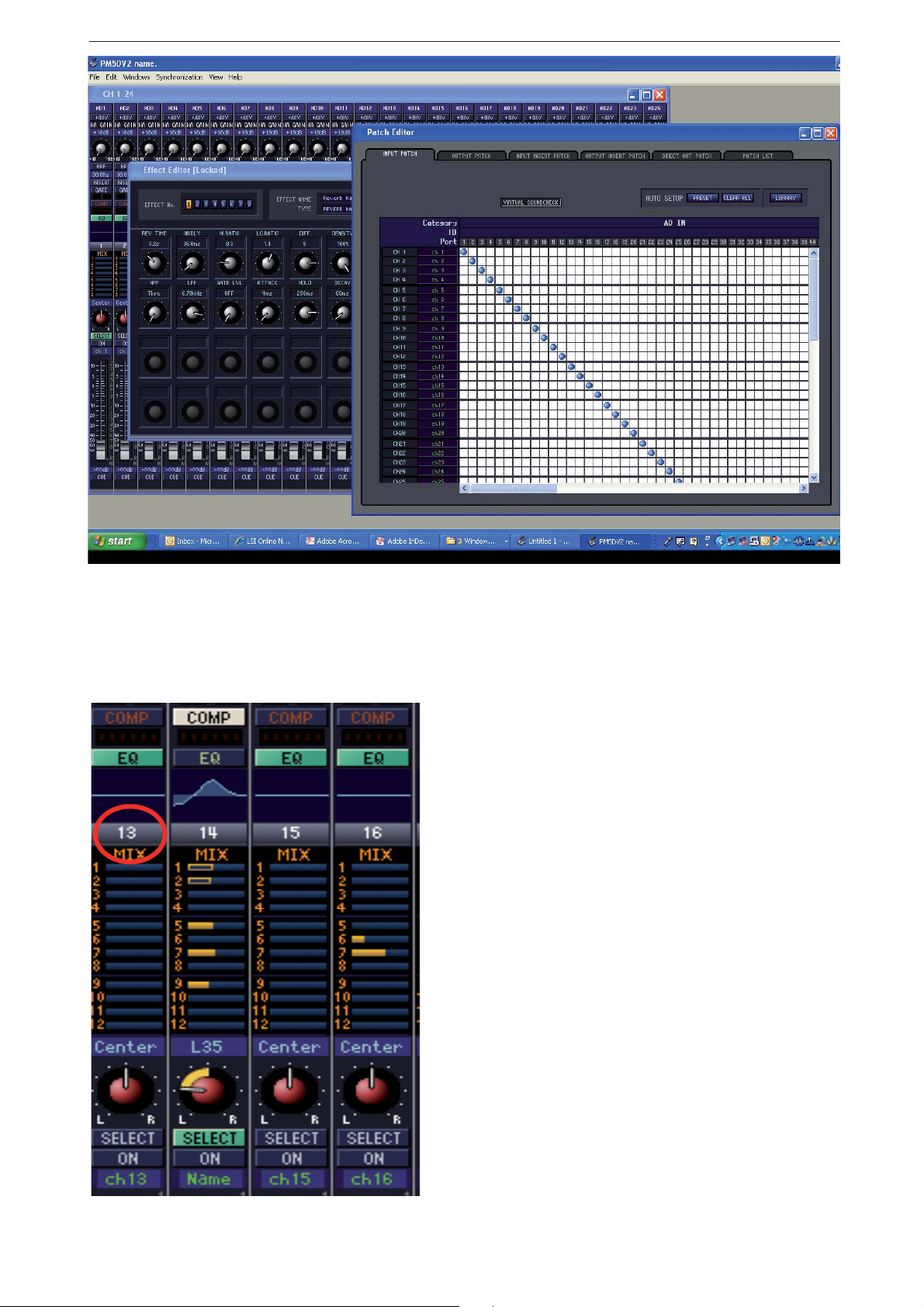
PM5D/PM5D-RH 快速启动指南 第 3 部分
使用Window标签按需要打开其他窗口。屏幕
的分辨率越高,可安排的窗口就越多。
更改参数
使用您的计算机鼠标设置Editor窗口中显示的控制钮。
例如;
点击并上下拖动衰减器。
点击打开或关闭按钮。
点击并顺时针或逆时针拖转旋钮。
双击dB数字值并输入数值。
双击名称(如Ch14)并重命名通道。(仍限于四个字
符)。
可点击并上下拖动混音发送值或点击混音编号将其打
开/关闭,但这种方法无法提供非常精细的控制,同样
也可以点击并拖动EQ曲线,但难以进行精确调整。
请使用SEL通道窗口进行精细控制。通过菜单条或双
击混音条上方的通道编号打开SEL通道窗口。
9
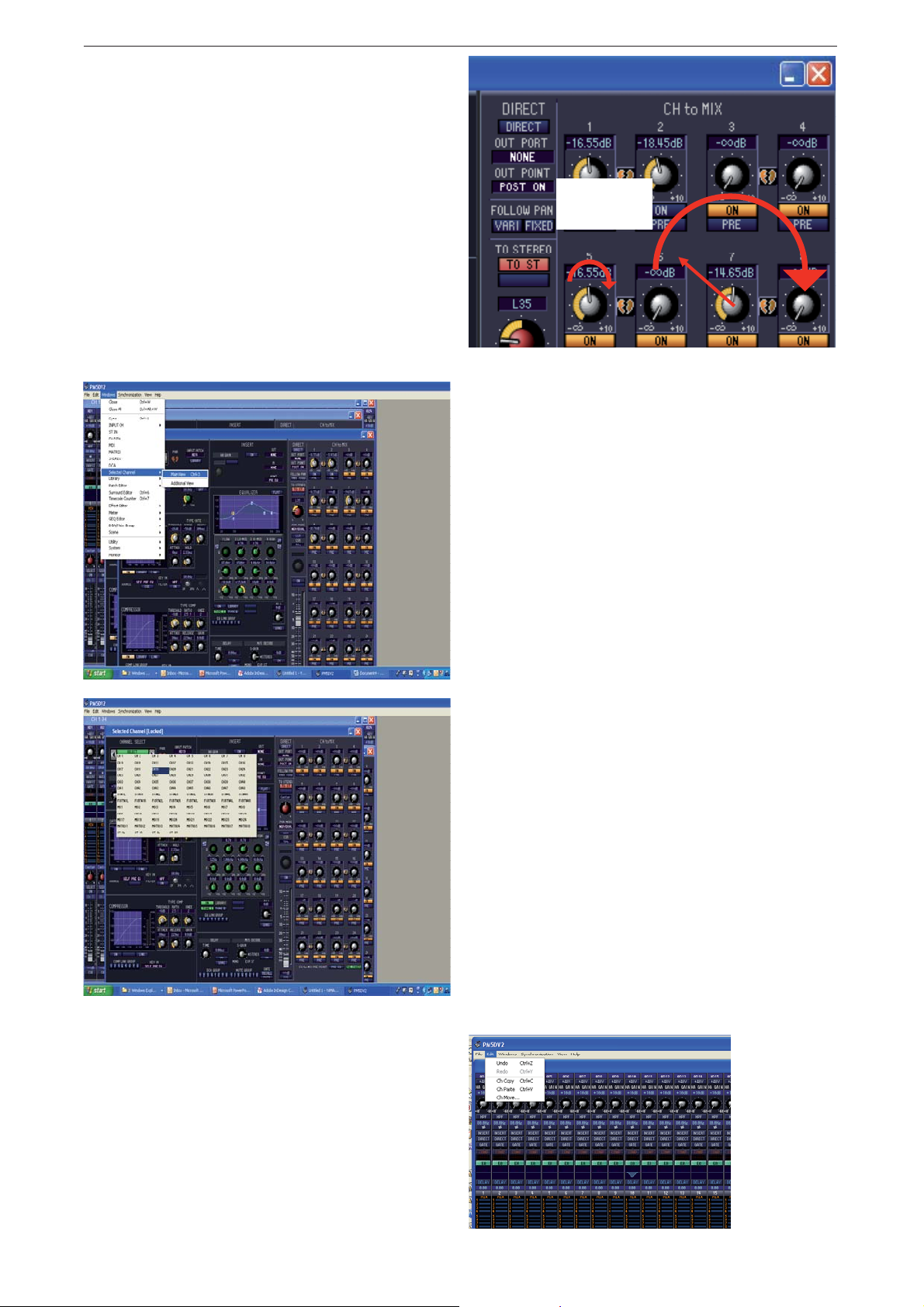
拖转旋钮。
若要设置旋钮的值,请点击并拖转旋钮。旋钮会像模
拟旋钮一样达到旋转终点。为获得更高精度,可点击
旋钮并沿圆半径拖出指针,然后犹如转动具有该半径
的大旋钮一样转动旋钮。这在使用平板控制时尤其有
用。亦可在旋钮上方的文本框中输入数值。
PM5D/PM5D-RH 快速启动指南 第 3 部分
拖出,然
后转动
SEL通道窗口;
主视图和附加视图
PM5DV2 Editor有两个SEL通道窗口;主视图和附加视
图。两个视图看起来相同,可同时显示在屏幕上,不
同之处在于如何选择所显示的通道。
还需注意,主视图可通过窗口内的按钮访问资料库,
但这些按钮在附加视图中无法选择。
主视图通过[SEL]按钮来选择,而附加视图则通过使用
箭头增加和减少通道来选择,或点击[Select]条从所产
生的包括所有通道的下拉框中进行选择。
目前,无论使用哪条SEL通道,主视图可能会更加方
便,且具备资料库快捷方式,但以后联机连接调音台
时,您可能要决定需要Studio Manager显示与调音台相
同的SEL通道还是不同的SEL通道。
通道复制和粘贴
可将 SEL 通道轻松复制并粘贴至新选择的通道。可
使用 Edit 菜单或 Windows 中常用的快捷键 Ctrl+C 和
Ctrl+V(Mac 中为a+C 和a+V)。
10
